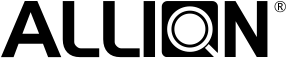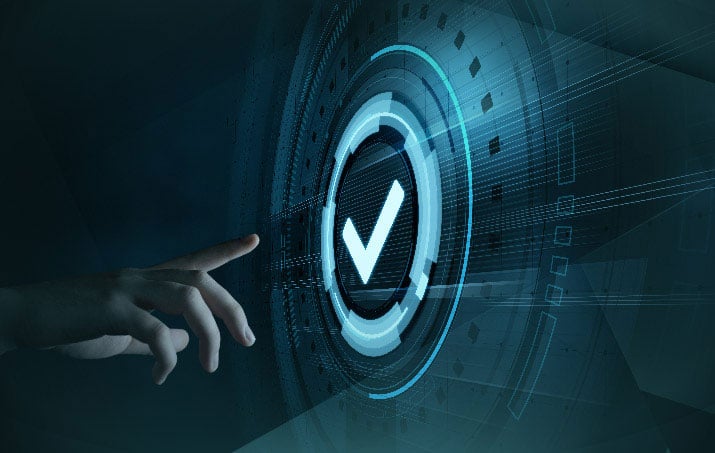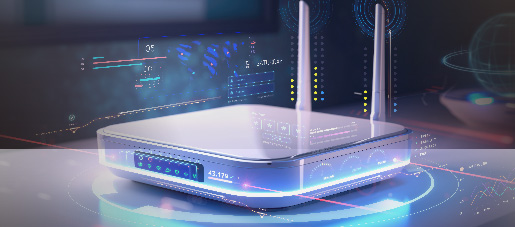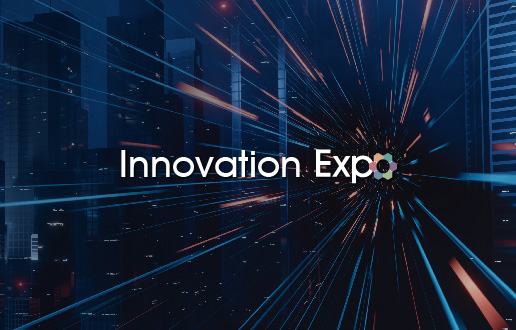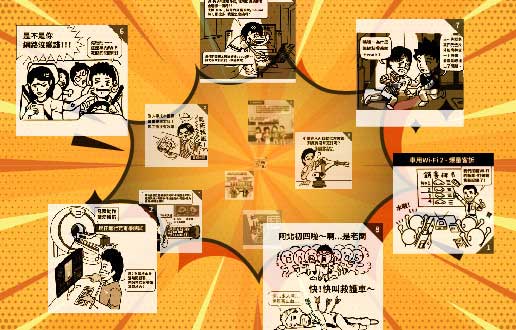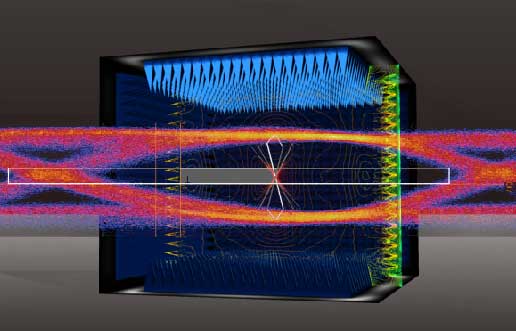螢幕專用App – 螢幕的最佳夥伴
當我們選購了一款功能全面且能滿足工作和娛樂的螢幕,如果只單純使用預設的畫面設定,沒有使用螢幕附加的功能做調整,是不是覺得有點浪費呢?如果能善用螢幕的附加功能,或許可以提升工作效率,也會增加不少娛樂享受。只不過要學會使用和設定適合自己的環境,也不是每位使用者都能輕易上手,因此有些顯示器品牌會為自家的螢幕設計專屬App來幫助使用者快速且直覺的調整螢幕設定,取代螢幕原本的物理按鈕,以達到個人最佳化調整。
那麼螢幕App是如何取代傳統的OSD (On Screen Display) 選單來完成螢幕的各項設定呢?螢幕App又為我們帶來什麼樣的功能?在接下來的文章中,我們將為大家一一介紹。
為方便大家了解,在進行螢幕App的各項功能介紹前,先帶大家快速認識一下OSD與DDC/CI之間的差異。
螢幕OSD是什麼?
OSD (On-Screen Display)是一種在電視機、顯示器、投影機、DVD播放器及其他顯示設備上,透過螢幕上的圖形介面來顯示各種資訊,包含音量、頻道、亮度、對比度、時間、輸入訊號源等資訊。OSD通常是藉由設備的遙控器或面板按鈕來進行控制。
DDC/CI是什麼?
DDC/CI (Display Data Channel Command Interface)則是系統與螢幕之間的一種溝通方式,在DDC/CI的協議下,使用者就可以透過App直接客製化螢幕設定。有些螢幕會在OSD Menu設有DDC/CI off/ on的功能,在使用螢幕App時必須先啟用,才能正常使用螢幕App中的功能。
更Smart的螢幕專用App,7大支援功能一次看
那麼這些螢幕的App究竟可以幫助使用者做到哪些事呢?依據功能類型的不同,主要可分為以下7大支援功能:
百佳泰調查了市面上的八種螢幕品牌,都有針對自家的螢幕做專屬App來輔助使用者。各品牌的對應APP及可支援的功能項目。如下表所示。註: 每款App所支援的功能名稱會略有差異。
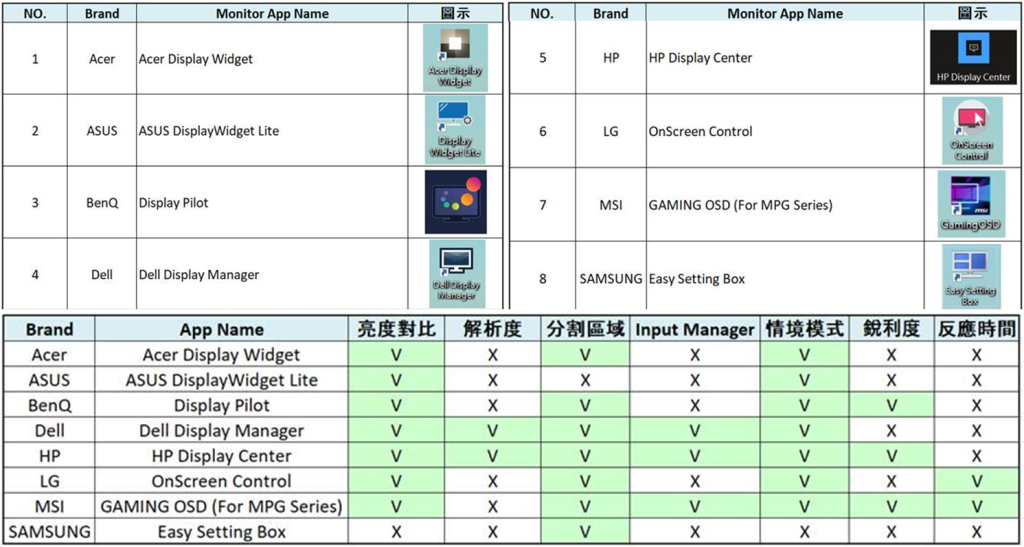
支援功能1:亮度和對比 (Brightness and Contrast)
亮度和對比是大部分App都有支援的功能,亮度是指畫面的明亮程度,對比則是指畫面黑與白的比值。對比比值越大,從黑到白的漸變層次就越多,色彩表現也就越豐富。每位使用者對於亮度和對比的感受不同,因此使用螢幕時需先調整到適合自己的亮度和對比,才不會造成視覺疲勞。
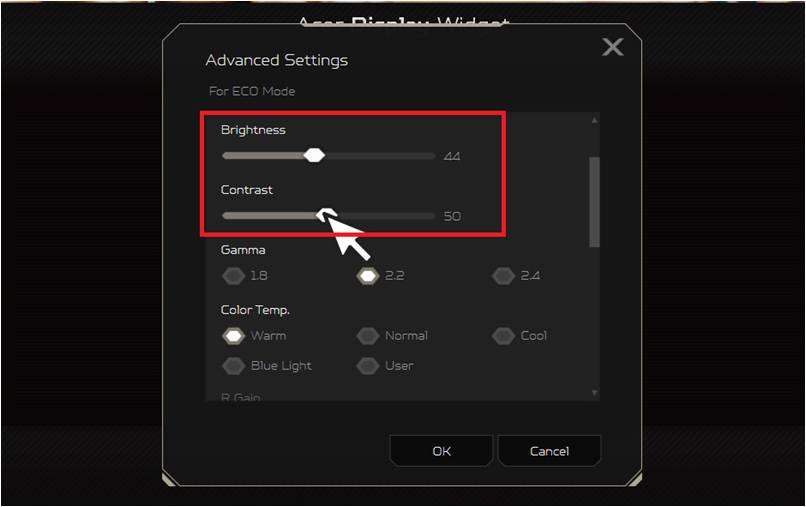
支援功能2:解析度 (Resolution)
解析度表示每一個方向上的像素數量,也可理解為螢幕上顯示的文字與影像的清晰度。越高代表影像品質越好,越能表現出更多的細節。支援的解析度取決於螢幕的功能以及顯示卡能力和介面。
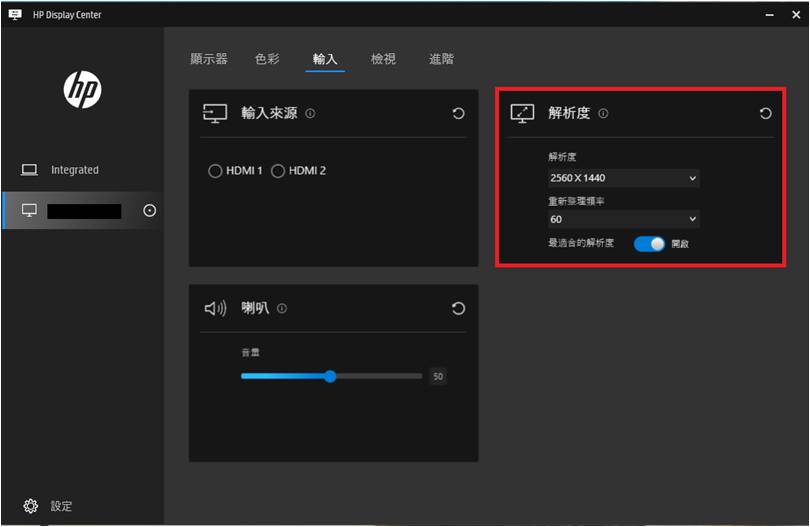
支援功能3:分割區域(Desktop Partition)
此功能可以協助使用者在桌面上分割成多個螢幕區域,如果使用者需要同時使用多個應用程式或者視窗,使用此功能就能依照配置好的版面,快速分配各個視窗的大小位置,省去切換視窗、拖拉視窗、改變視窗大小等操作時間。
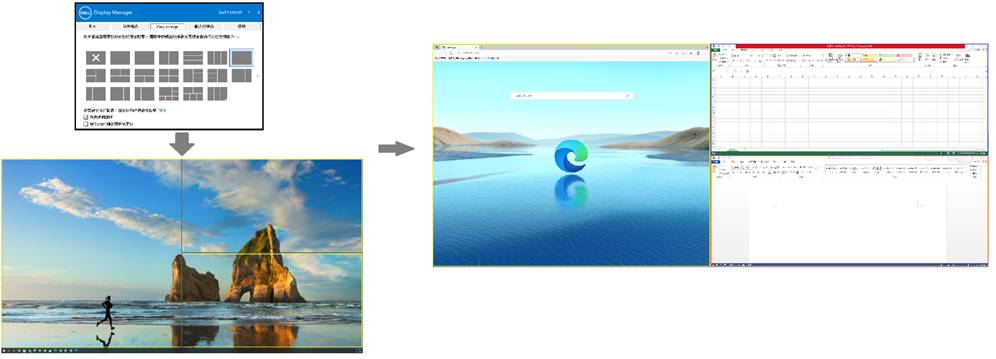
支援功能4:視訊輸入管理 (Input Manager)
若螢幕接多個視訊輸入源,此功能可以協助使用者切換視訊輸入,有的App還可以為每個輸入源設定不同熱鍵,更方便使用者快速切換視訊輸入。
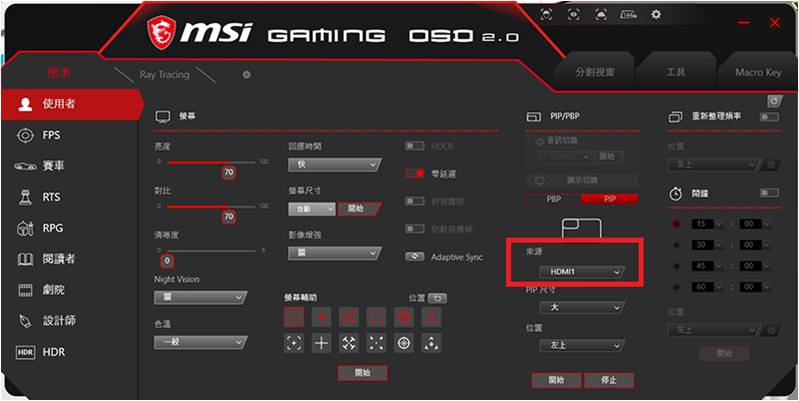
支援功能5:情境模式 (Visual mode/ Picture mode)
各家廠商會為自家螢幕設計不同的情境模式,例如電影模式、閱讀模式、遊戲模式、Cold、Warm等等,這些情境模式各自制定不同的數值,例如亮度、對比、RGB、色溫等,選擇不同的情境模式就能快速改變這些數值,來達到各種情境下適合的觀賞螢幕環境。
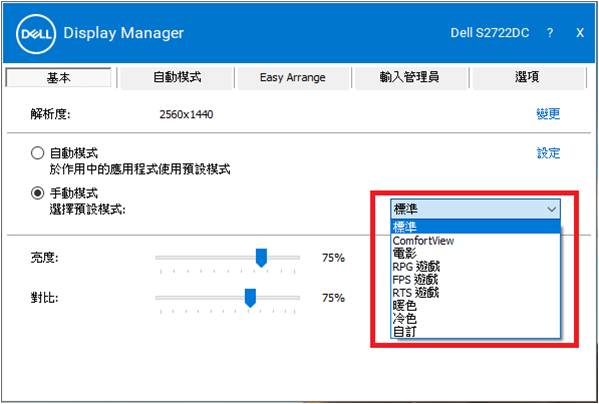
甚至有些App還可以為不同的應用程度來設定不同的模式,例如可以為Microsoft Edge瀏覽器設定暖色模式,或是為Windows Media Player設定電影模式,當開啟Microsoft Edge瀏覽器時,螢幕畫面就會變成暖色模式,當開啟Windows Media Player時,螢幕畫面又會變成電影模式。
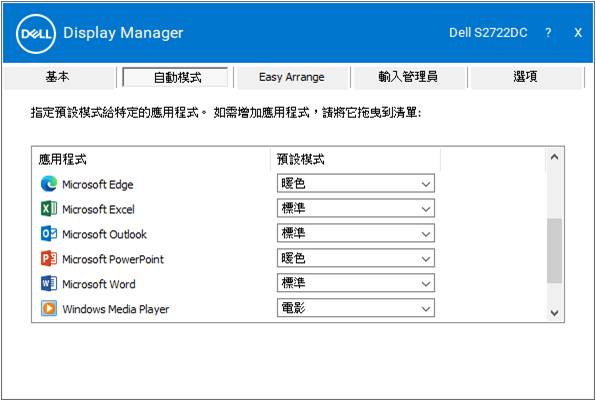
支援功能6:銳利度 (Sharpness)
又稱為清晰度,影響圖形和文字顯示邊緣的清晰度,但如果銳利度調整過高,會造成圖形或文字邊緣過於粗糙,粗糙的邊緣會影響影像中的其他元素,像是對比、亮度和顏色。這會導致整體影像品質變得很糟糕。
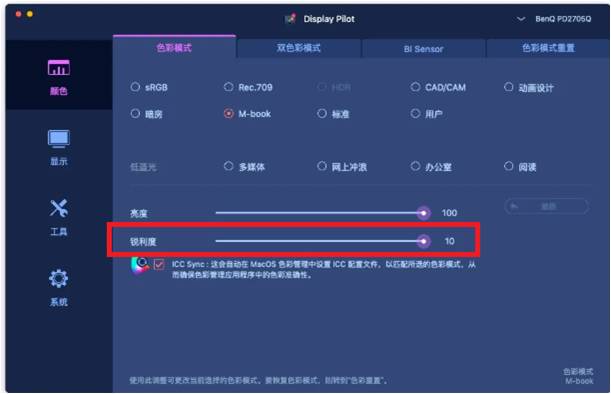
支援功能7:反應時間(Response Time)
反應時間的計算方式是一個像素從暗轉亮再從亮轉暗的時間總合,單位是毫秒(ms),數字越小越好,如果反應不夠快則容易有殘影情形出現。
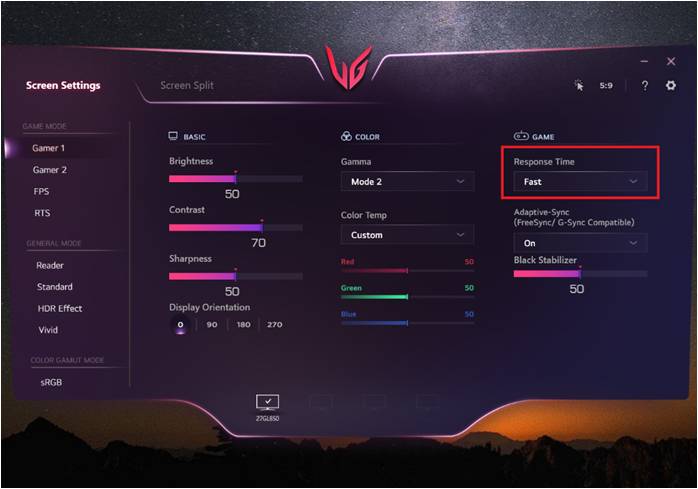
除了以上介紹的七種功能以外,其實各家螢幕App還有許多功能例如濾藍光功能、 Adaptive Sync (or FreeSync/ G-Sync)、遊戲輔助功能、PIP/ PBP等等,篇幅關係無法一一介紹。對於使用者來說,如果能夠妥善利用這些螢幕App功能,便可以發揮螢幕的優勢,提升工作效率或者有更好的娛樂享受,讓螢幕不單單只是單純顯示功能。
螢幕App功能的潛在問題為何?
雖然螢幕App能協助使用者有更好的使用體驗,但隨著功能性越多,便隨而來的是風險更大,在相容性方面更是特別需要注意,以下是百佳泰累積測試螢幕App的經驗所整理出的Bug Report案例分享。
案例分享1:螢幕App造成系統無法正常進入Sleep mode
此問題是在系統安裝了螢幕app之後,系統在進入Sleep mode時會自動喚醒,無法正常進入Sleep mode,此問題會很直觀的造成使用者對於螢幕App的不信任。
案例分享2:螢幕App亮度和對比的數值與OSD Menu的數值不一致
利用螢幕App去調整亮度和對比的話,一般而言,螢幕的OSD Menu裡面的數值也必須跟螢幕App上的數值一致。反之若調整螢幕OSD Menu裡亮度和對比的數值,螢幕App裡的數值也必須同步。
此問題便是調整其中一邊的數值後,另外一邊數值沒有改變,或者雖然有改變但數值卻不一致。並且調整亮度和對比數值的行為,搭配以下測試動作後更容易產生Bug:
- DC off/ on the monitor
- AC off/ on the monitor
- Hot-plug video cable
- Power Management
案例分享3:桌面執行螢幕App後,系統進入Sleep mode後再喚醒造成螢幕黑畫面
黑畫面是螢幕相容性很常遇到的問題,是指螢幕無法正常接收訊號而造成螢幕進入。但此問題是當螢幕App在桌面執行後所造成Bug,影響到系統的Power Management運作,與案例分享1有異曲同工之妙。
案例分享4:在多個外接螢幕的環境下,螢幕App的情境模式設定與螢幕OSD Menu不同步
有些螢幕App能夠支援雙螢幕或多螢幕下的環境,但依照百佳泰測試經驗,當螢幕App遇上多螢幕環境時,很容易產生相容性問題。此問題正是在雙螢幕的環境下,調整螢幕App裡的情境模式,並且將雙螢幕都調整不同的情境模式,再去OSD Menu確認,此時第一台螢幕情境模式有同步,但第二台情境模式卻不同步。
案例分享5:滑鼠游標移動不平順
此問題是當執行螢幕App後,滑鼠游標乍看之下移動沒有問題,但是連續移動一段時間會突然卡頓一下,影響到系統操作的流暢性。
案例分享6:應用程式視窗拖拉到分割區域後視窗超框
使用螢幕App開啟桌面分割區域功能後,將應用程式視窗拖拉到指定區域,但視窗會變得比原本預定區域大小還要略大一些,呈現超框的現象,如下圖三個應用程式,在邊緣處會與其他應用程式的視窗重疊到。
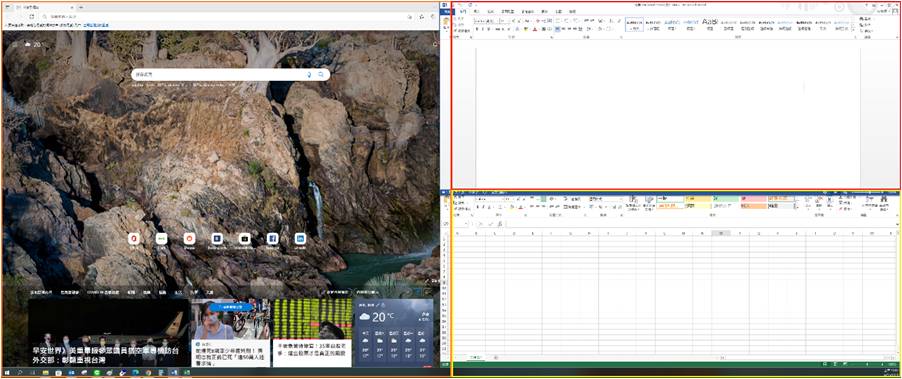
案例分享7:螢幕App在Mac系統 (M1 晶片) 上無法正常運作
有些螢幕廠商除了有Windows版本的App外,也有另外支援Mac OS版本的App,然而我們發現在Mac OS上的相容性問題不少,尤其是遇到搭載M1晶片的Mac系統,特別容易出現相容性問題,最嚴重甚至導致螢幕App無法運作。
我們統整上述提到的Bug案例,發現螢幕App大致上可分為三大類問題:
- 螢幕App數值與螢幕OSD Menu不一致
- 螢幕App無法運作或者App功能性錯誤
- 因螢幕App而影響到系統行為或者效能
螢幕App的測試方向與服務
由於螢幕App功能較多,除了以上介紹的問題之外,其他所衍生的問題眾多,Bug簡直可以說是包羅萬象,因此為了能給使用者優良的使用體驗,螢幕App在功能性和相容性上的測試可說是非常重要。針對螢幕App相容性問題,百佳泰除了可提供以下測試服務,更能針對您的產品做客製化的測項規劃,達到最佳的測試效果。
- Monitor App Functionality Test
- Compatibility Test
- Multi-Language Test
- User Experience Test
百佳泰累積了豐富的螢幕和螢幕App測試經驗,並且擁有多達2000台的系統,也備有顯示卡、Adapter、Docking等各式相關配件,涵蓋市面上各大品牌,百佳泰有信心為您的產品品質做好把關!
若想了解更多,歡迎參考顯示裝置驗證服務